3.11 Sleep Mode vs Hibernate mode VS Shutdown, Should we Shut Down, Sleep, or Hibernate to Laptop?
Mga araw na ito karamihan sa atin ay mas gusto lamang upang isara ang takip ng aming mga laptop sa Windows sa sandaling ang aming trabaho ay tapos na. Ang pagsara sa talukap ng mata ay maaaring magresulta sa iyong Windows shutting down, natutulog o hibernating. Maaari mong kontrolin ang pag-uugali at magpasya kung ano ang gusto mong gawin, sa sandaling isara mo ang takip.
Karamihan sa atin ay may kamalayan na may mga partikular na 3 mga paraan para sa powering down ang iyong bagong Windows 8.1 PC.
- Maaari mong gawin ang PC tulog
- Maaari mong hibernate ang PC
- Maaari mo itong patayin ganap
Ang mga pagpipilian sa Sleep ay gumagamit ng maliit na lakas upang matulungan ang iyong PC na gumising nang mas mabilis at sa anumang oras upang bumalik ka kung saan ka umalis. Ang mga pagkakataon na mawala ang iyong trabaho dahil sa pag-draining ng baterya ay nai-minimize sa zero sa Sleep mode habang awtomatikong ini-imbak ng OS ang lahat ng iyong trabaho bago isara ang iyong PC kapag masyadong mababa ang baterya. Ang mode na ito ay madalas na dinadala sa paggamit kapag ang isang tao ay malayo mula sa kanyang desk para sa isang habang. Sabihin, para sa isang coffee break o pagkuha ng ilang mga pampalamig.
Ang Hibernate na opsyon, kumpara sa Sleep mode ay gumagamit ng mas kaunting kapangyarihan at nakakagamot sa iyo sa parehong posisyon kung saan ka huling natira. Ang opsyon gayunpaman, ay dapat gamitin kapag alam mo na hindi mo gagamitin ang iyong laptop para sa isang pinalawig na panahon.
Basahin ang post na ito kung hindi ka sigurado kung gusto mong piliin ang Hibernate o Shutdown at dito upang makita ang pagkakaiba sa pagitan ng Sleep & Hibernate.
Tulad ng nabanggit. posible na itulak ang iyong laptop sa alinman sa tatlong mga estado ng kapangyarihan na inilarawan sa itaas, sa pamamagitan lamang ng pagsasara ng takip ng iyong makina. Ipaalam sa amin sa post na ito na matutunan kung paano i-shutdown, hibernate, matulog Windows 8.1 sa pamamagitan ng pagsasara ng takip ng iyong laptop.
Mga setting ng laptop - Kapag tinakip mo ang takip
Pindutin ang Win + R sa kumbinasyon para buksan ang dialog Run. Sa kahon, i-type ang powercfg.cpl at pindutin ang Enter. Ito ay buksan ang applet ng Power Options ng Control Panel.
Ngayon, sa Power Option window na bubukas up, i-click ang ` Piliin kung ano ang pagsasara ng talukap ng mata ` na link mula sa kaliwang panel.

Piliin kung ano ang pagsasara ng laptop lid
Piliin kung ano ang gusto mong gawin ng iyong laptop, kapag tumatakbo ito sa baterya at kapag naka-plug in. Halimbawa, sa ilalim ng pindutan ng Power button at mga setting ng takip na makikita mo ang ` Kapag ako Isara ang Lid `na opsyon. Sa katabi nito maaari kang makahanap ng mga pagpipilian upang matulungan kang tukuyin ang mga pindutan ng kapangyarihan o mga setting ng takip.
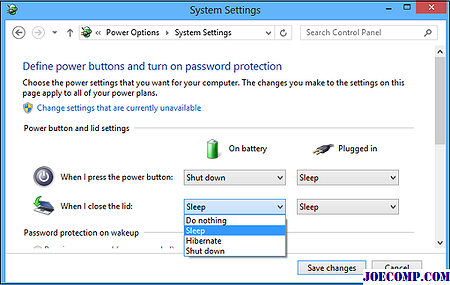
Maaari kang pumili mula sa Do nothing, Sleep, Shutdown at Hibernate.
Dapat mong piliin ang shut down kung gusto mong i-shut down ang Windows sa lalong madaling panahon habang tinatakpan mo ang takip. Piliin ang ninanais na opsyon at i-click ang I-save ang mga pagbabago upang i-save ang mga setting.
Sa katulad na paraan, maaari mo ring Baguhin kung ano ang ginagawa ng Power Button kapag pinindot mo ito. sarado
Kung gusto mong panatilihin ang iyong laptop na tumatakbo kahit na sarado ang takip, piliin ang Wala. Tingnan ang post na ito kung nais mong singilin ang iyong Telepono sa Sleep Mode na sarado ang laptop lid.
Ipagbigay-alam sa amin kung paano mo itinakda ang iyong Windows upang kumilos, kapag isinara mo ang laptop lid
"Ang bawat tao'y nagsasalita tungkol sa kung paano mga consumer hindi alam kung ano ang nangyayari, at kung alam nila kung ano ang nangyayari, sila ay magiging horrified, "sabi ni Rubin. "Ang dahilan kung bakit hindi nila alam ang tungkol dito ay hindi sila nag-aalinlangan upang malaman ang tungkol dito, at ang dahilan kung bakit hindi sila nag-aalinlangan upang malaman ang tungkol dito ay dahil wala nang masama ang nangyari."

[Karagdagang pagbabasa: Ang pinakamahusay TV streaming services]
Gamitin ang Cortana upang I-restart, Mag-log Off, Hibernate, Shutdown Windows 10 < pagkatapos ay gamitin ang Cortana upang I-restart, Mag-log Off, Hibernate, Sleep, Lock, Patayin ang Windows 10 gamit ang Start, Buksan o Ilunsad ang command na boses.

Kapag
Pigilan ang Windows Shutdown, Sleep, Hibernate, Restart with Do not Sleep

, Matulog, i-restart, hibernate. Pigilan ang Windows 10/8/7 mula sa pagtulog at paghinto ng sistema mula sa pagpasok ng mga power-off na estado.







